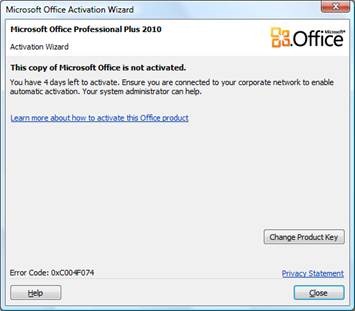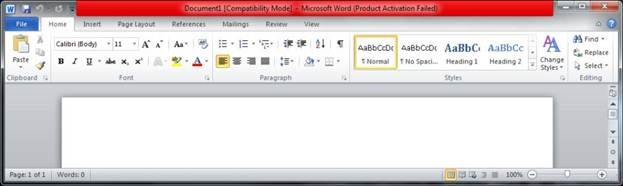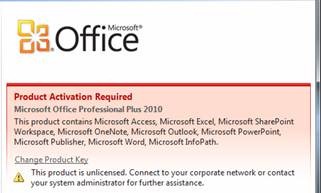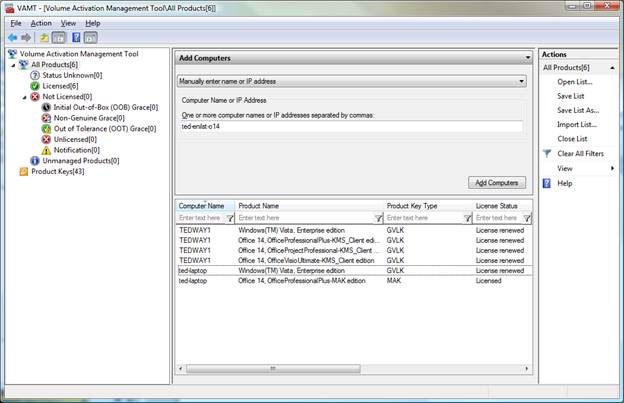Sugerencias y trucos sobre sobre la activación por volumen
Hola de nuevo, soy Ted Way, director del programa Activación por volumen de Office 2010. En mi última publicación en este blog, escribí sobre KMS y MAK, que son dos métodos de activación para la empresa. Si planea implementar Office 2010, Windows (7, Vista, Server 2008 R2 o Server 2008) o una combinación de éstos, le alegrará saber que las tecnologías de activación son, en esencia, las mismas. El mismo host KMS que se ejecuta en Windows Server 2008 R2, las ediciones por volumen de Windows 7 o Windows Server 2003 pueden activar tanto Windows como Office, por ejemplo.
En esta entrada de blog mostraré capturas de pantalla de la experiencia del usuario final cuando la activación no se completa satisfactoriamente. Además, compartiré algunas sugerencias y trucos sobre el modo de administrar las ediciones por volumen de Office y la activación. Así podrá dedicarse a probar todas las características nuevas de Office 2010, que son geniales. No es necesario que el usuario final tenga ningún conocimiento sobre la activación, ya que todo sucede en segundo plano.
Notificación al usuario final
En las ediciones por volumen de Office, los usuarios no verán avisos que les recuerden que deben realizar la activación durante los primeros 25 días después de la instalación. Sin embargo, si la activación no se completa satisfactoriamente, los usuarios verán cuadros de diálogo de notificación cada vez que inicien una aplicación de Office desde el día 25 hasta el día 30 después de la instalación. A continuación se muestra un ejemplo de estos cuadros de diálogo de notificación. El usuario podrá usar completamente todas las características de Office aunque cierre el cuadro de diálogo.
Si aún no se activó Office pasados 30 días después de la instalación, los usuarios verán cuadros de diálogo de notificación cada vez que se inicie una aplicación de Office. Además, el color de la barra de título cambiará a rojo, como se muestra a continuación. Estos indicadores visuales cumplen la función de avisos que recuerdan al usuario que deben realizar la activación.
Se puede ir a la vista Backstage mediante un clic en la pestaña Archivo (File) | La Ayuda es la forma más rápida de comprobar el estado de licencias:
Si usa ediciones por volumen de Office 2010 Beta y no ha realizado la activación, consulte esta página para obtener ayuda.
Cómo configurar rápidamente un host KMS
Si se reciben las notificaciones de activación mencionadas, puede configurar un host KMS en pocos minutos mediante las indicaciones de la página de configuración del host KMS. Una vez configurado el host KMS, los clientes de KMS encuentran el host automáticamente en DNS y se activan. Esto es transparente para el usuario final.
Sanjay Garg, programador de la plataforma de protección de software de Office para las licencias empresariales, aconseja que "una vez activado un host KMS, hay que asegurarse de permitir el Servicio de administración de claves en el Firewall de Windows, ya que de esta forma las solicitudes de los clientes de KMS llegarán al host KMS”.
¿Cómo saber si el host KMS se activó satisfactoriamente? En el equipo host KMS, abra un símbolo del sistema con privilegios elevados y ejecute este comando en el directorio Windows\system32.
C:\WINDOWS\system32>cscript slmgr.vbs /dli
Debería ver el siguiente resultado. Observe que el estado se muestra como “Con licencia”, lo que significa que ha activado el host KMS. Cuando el “Recuento actual” sea >= 5, los clientes de KMS comenzarán a activarse la próxima vez que soliciten la activación.
Nombre: Office(TM) 14, edición Beta1ProPlusKMSHost
Descripción: Office(TM) 14 KMS, canal VOLUME_KMS
Clave de producto parcial: TCDMC
Estado de la licencia: con licencia
El Servicio de administración de claves está habilitado en este equipo
Recuento actual: 6
Escuchar en el puerto: 1688
Publicación en DNS habilitada
Prioridad de KMS: normal
Aquí en Microsoft disponemos de un host KMS interno que se ejecuta en una máquina virtual (VM) con Windows Server 2008 R2. Si ejecuta Windows Server 2008, considere la posibilidad de usar una VM con Windows Server 2008 R2 o Windows Server 2003 como host KMS. El host KMS de Microsoft atiende todas nuestras solicitudes internas de activación de Windows y Office 2010. Desde que se configuró el host a principios de este año, recibió 250.000 solicitudes de activación inicial y 135.000 solicitudes de reactivación de clientes de KMS de Office con licencia. También recibió y procesó cientos de miles de solicitudes adicionales para cliente Windows y activación del servidor.
Un administrador de TI de Microsoft compartió su experiencia: “configuramos el servidor para que publique automáticamente en todos los dominios internos mediante claves del Registro y protegemos el registro de DNS _vlmcs._tcp en todos los dominios permitiendo que un solo grupo de seguridad específico pueda actualizarlo. Agregamos los servidores de KMS al grupo de seguridad como parte del proceso de compilación de KMS estándar. Además, como parte de este proceso, solicitamos una exención IPsec para los servidores, debido a que permitimos la activación de nuestros clientes no administrados (laboratorios, clientes unidos a una cuenta que no es de dominio, etc.)”.
Ospp.vbs
Este conveniente script resulta útil para llevar a cabo operaciones de licencias locales y remotas para Microsoft Office 2010. Podrá encontrarlo en la carpeta “%ProgramFiles%\Microsoft Office\Office14”. Para instalaciones de 32 bits de Office en sistemas operativos de 64 bits, podrá encontrarlo en la carpeta “Archivos de programa (x86)”. Recuerde que ospp.vbs es el script que se usa para configurar el cliente de Office 2010, mientras que slmgr.vbs se usa para configurar el host KMS y las instalaciones de Windows.
Para ejecutar este script, abra un símbolo del sistema con privilegios elevados; para ello, haga clic en el botón Inicio y busque “cmd” en el cuadro de búsqueda. Haga clic con el botón secundario en la ventana del símbolo del sistema y seleccione “Ejecutar como administrador”. Vaya al directorio mediante este comando:
cd “%ProgramFiles%\Microsoft Office\Office14”
Para ver las opciones que se encuentran disponibles, escriba lo siguiente:
cscript ospp.vbs -?
Según Richard Moloney, el programador de este script, una de las útiles ventajas derivadas de la configuración de un host KMS es que se pueden usar los comandos -act y -dhistory para comprobar si el cliente de Office encuentra el host KMS y lo activa satisfactoriamente. Richard explica que "al configurar un host KMS, se puede desencadenar y comprobar de forma manual si la activación se realizó satisfactoriamente y no es necesario esperar 25 días hasta que aparezcan cuadros de diálogo de notificación para comenzar a solucionar problemas".
Para desencadenar la activación y visualizar el historial de activación de KMS, ejecute:
cscript ospp.vbs –act
cscript ospp.vbs –dhistory
Para la activación de MAK, una tarea común consiste en comprobar el estado del equipo, instalar una clave MAK de Professional Plus Beta y desencadenar la activación. Ejecute estos comandos (si va a pegarlos, es posible que sea necesario cambiar el guión largo por uno corto). En este ejemplo, tenga en cuenta que al ejecutar el comando –act, desencadenará la activación de MAK, que irá a los servidores de activación de Microsoft en lugar de ir al host KMS.
cscript ospp.vbs –dstatus
cscript ospp.vbs –inpkey:22HGX-728MX-BBWX9-7BB8X-J96B4
cscript ospp.vbs –act
cscript ospp.vbs –dstatus
¿Qué sucede si aparece un código de error? Se puede obtener la descripción del error fácilmente mediante este comando si se especifica el código de error:
cscript ospp.vbs –ddescr:0xC0020017
Incluso puede ejecutar este script para comprobar el estado o desencadenar la activación de un equipo remoto. Simplemente proporcione el nombre de equipo y las credenciales de inicio de sesión:
cscript ospp.vbs –act <nombre de equipo remoto> <nombre de usuario> <contraseña>
Esto me lleva a la siguiente sección: ¿cómo se administran y activan de manera remota varios equipos rápidamente?
Volume Activation Management Tool (VAMT) 2.0 Beta
Para administrar de manera remota ediciones por volumen de Windows y Office 2010 en la organización mediante una herramienta GUI, descargue VAMT 2.0 Beta. VAMT 2.0 permite obtener una descripción general del estado de licencias de las instalaciones de Windows y Office 2010.
Para que VAMT 2.0 administre equipos cliente, asegúrese de hacer una excepción para el Instrumental de administración de Windows (WMI) en los equipos cliente. Vaya al Panel de control –> Firewall de Windows -> Permitir un programa a través de Firewall de Windows. Si administra equipos con Windows XP que ejecutan Office 2010, consulte este artículo para obtener más información. He incluido una captura de pantalla de VAMT 2.0 con mis dos equipos:
Puedo supervisar mi equipo de escritorio y mi equipo portátil además de cualquier otro equipo al que tenga acceso. Ambos tienen instalado Windows Vista y las aplicaciones de Office 2010. En “Tipo de clave de producto” (Product Key Type), GVLK es la clave de licencia por volumen genérica, que es la clave de cliente de KMS. En mi equipo portátil, instalé la clave MAK desde la página de activación.
Al hacer clic con el botón secundario en mi nombre de equipo, puedo instalar claves de producto, desencadenar activaciones e incluso realizar activaciones proxy mediante VAMT 2.0. La activación proxy es un método de activación de varios equipos con Office 2010 que tienen instalada la clave MAK. Esto puede resultar útil para redes de equipos que no se encuentran conectados a Internet, o bien si se desea activar mediante MAK varios equipos a la vez para el grupo de ventas, por ejemplo.
¿Alguna pregunta?
Si tiene alguna pregunta, consulte el centro de recursos de la activación por volumen de Office 2010 en TechNet. Encontrará un vídeo excelente que ofrece una introducción a KMS y MAK, además de documentación detallada.
Si tiene preguntas específicas, publíquelas en nuestro foro en https://social.technet.microsoft.com/Forums/es-ES/office2010volact/threads y nuestro equipo hará todo lo posible para responderlas.
Publicado originalmente: Viernes 18 de diciembre de 2009, 6:06 p.m. por OffTeam
Archivado en: Licencias, Activación
Esta entrada de blog es una traducción. Puede consultar el artículo original en https://blogs.technet.com/office2010/archive/2009/12/18/volume-activation-tips-and-tricks.aspx.